【Photoshop】鏡面反射を作成する方法
今回はPhotoshopで鏡面反射を作成する方法をご紹介します。
鏡面反射とは、以下の画像のような床に反射して見える表現です。
Photoshopのグラデーションを用いて表現していきます。

Photoshopの操作方法
鏡面反射させる画像を複製
鏡面反射させたい切り抜き画像を配置し、レイヤーを複製します。

複製した画像を垂直方向に反転
複製した画像を選択し、「編集」→「変形」→「垂直方向に反転」を選択します。
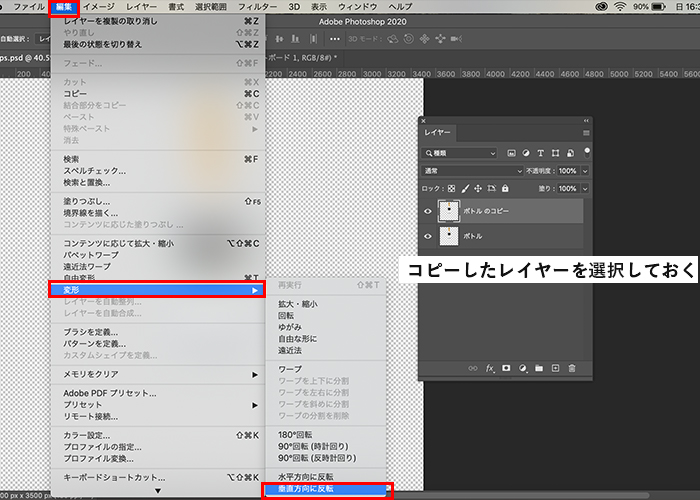
画像が上下反転しました!
反転した画像を、shiftキーを押しながら下に移動させます。
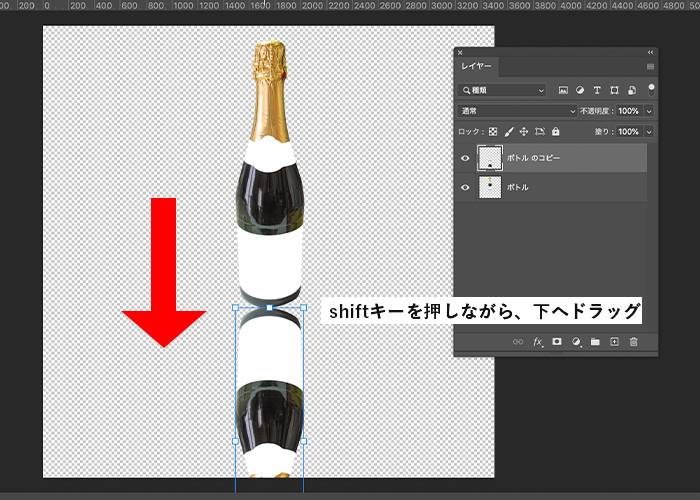
グラデーションを追加して調整する
複製した画像を選択し、レイヤーマスクを追加します。
レイヤーマスクは、白い部分を表示し、黒い部分を隠すという効果があります。この効果を利用して、鏡面反射を作成します。
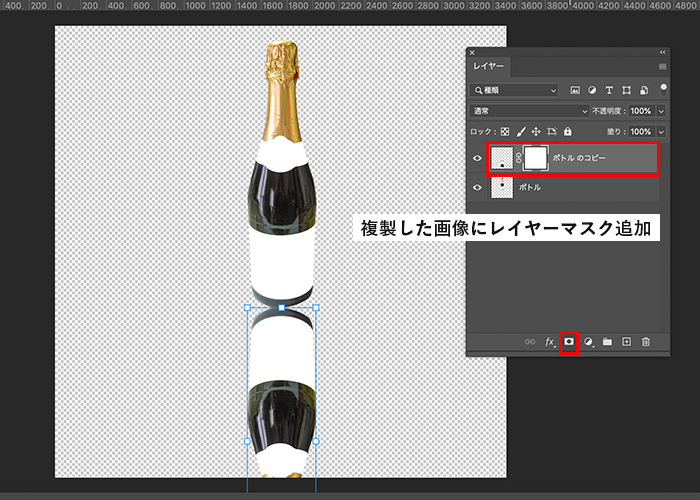
レイヤーマスクを追加したら、グラデーションツールを選択します。
オプションバーから「描画色から背景色へ」を選択します。
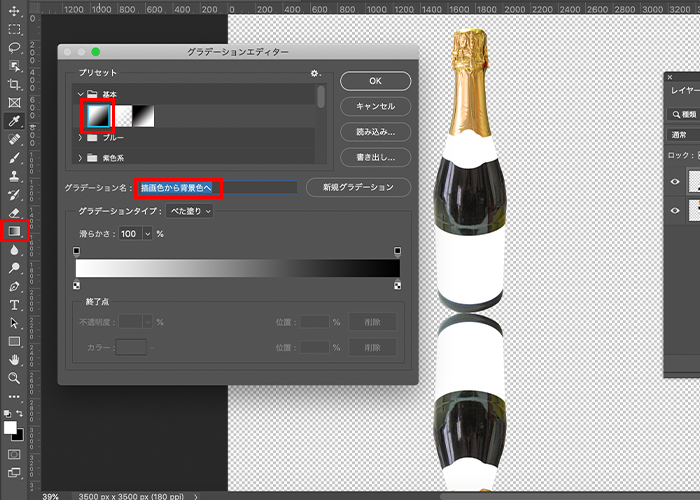
shiftキーを押しながら、画像の上から下にグラデーションをかけます。1回でグラデーションが弱いと感じる場合は、複数回グラデーションをかけて調整します。
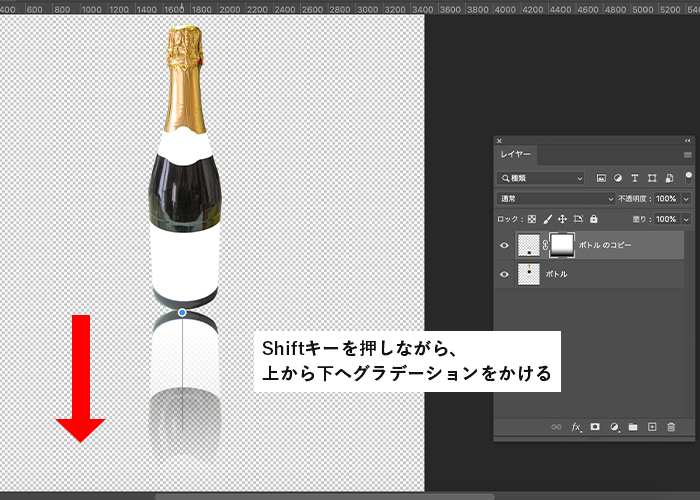
最後に画像の不透明度を調整して完成です。不透明度100%だと反射が濃い感じがするので、今回は不透明度60%まで下げました。

まとめ
グラデーションのかけ方や不透明度で調整してあげるよ自然な鏡面反射を表現できます。
車や化粧品など商品の高級感を演出したいときに、鏡面反射を使うとリッチ感のある仕上がりになります!ぜひ試してみてください。